Jak zainstalować mody do Fallout 3? Modowanie Fallouta na pełnej
Nie ma co czekać na Fallout 5 - wracamy do postapokaliptycznego świata i poprawiamy oprawę graficzną starszych części Fallouta za pomocą modów. Oto poradnik początkującego moddera gier Fallout.

Chcesz powrócić do starszych części Fallouta, ale ich oprawa graficzna odbiega od dzisiejszych standardów? Nie martw się - poprawisz ich wygląd za pomocą modów i w tym artykule opiszemy, jak to zrobić.
Ja sam nabrałem chęci na powrót do Fallouta 3, bo nigdy nie miałem okazji ograć dodatków do tej gry. Modowanie przeprowadzimy więc na przykładzie tego tytułu. Czy jest to mocno skomplikowane? Generalnie nie, ale pierwsze podejście do modowania może nam zająć trochę czasu. Potem pójdzie już z górki.
Problemy z Falloutem 3 w zasadzie są dwa - gra wciąż potrafi się wieszać (a im dalej w las, tym więcej zwisów) oraz oprawa graficzna jest już mocno przestarzała. Od patrzenia na paskudne tekstury w niskiej rozdzielczości po prostu bolą oczy. Pora coś z tym zrobić. Jeśli chcesz zmodować Fallout: New Vegas czy też Fallout 4 - po prostu wybierz odpowiednie mody i postępuj analogicznie.
Jakie mody do Fallout 3 i jak je zainstalować?
Jeśli jesteś początkującym moderem, to musisz wiedzieć dwie rzeczy. Po pierwsze, często zdarza się, że wykorzystanie jednego moda wiąże się z instalacją innych modyfikacji. Po drugie, wykorzystaj oprogramowanie do zarządzania modami, co ułatwi ich instalację i pozwoli uniknąć frustracji.
Modowanie przeprowadziłem na grze Fallout 3 GOTY (ze wszystkimi dodatkami) z serwisu GOG (1.7.0.3). Pomimo moich wysiłków nie udało mi się w pełni zmodować wersji Steam (1.7.0.4) - na pewno da się to zrobić, ale w pewnym momencie miałem już dość kombinowania. Dobra, to od czego zaczynamy?
- Załóż konto na Nexus Mods (można to zrobić za darmo, co jednak wiąże się z ograniczeniem prędkości pobierania plików);
- Zainstaluj Vortex Mod Manager (poprzednio NMM);
- Zrób kopię plików gry, by w razie potrzeby nie pobierać jej ponownie i wyłącz jej automatyczne aktualizacje w używanym kliencie;
- Na stronie Nexus Mods wybierz mody, które chcesz zainstalować (na razie ich nie pobieraj, ogarniemy to za chwilę).
Uprzedzając pytanie "dlaczego Vortex Mod Manager, a nie np. x?" - bo to prosty w obsłudze i wciąż rozwijany menedżer modów. Jeśli wolisz korzystać z innego oprogramowania, bo uważasz, że jest lepsze - to po prostu się nie krępuj.
Tak jak wspomniałem, w przypadku Fallouta 3 najbardziej zależało mi na poprawie tekstur w grze. Takich modów nie brakuje - niektóre poprawiają tylko wybrane elementy (np. bronie czy postacie), a inne załatwiają sprawę mniej lub bardziej globalnie. Mój wybór padł na Fallout 3 HD Overhaul, który jak się okazało do działania wymaga innych modów, a konkretnie:
- Updated Unnoficial Fallout 3 Patch - nieoficjalny patch do gry,
- FOSE (Fallout Script Extender) - rozszerzenie skryptów Fallouta 3,
- Command Extender - rozszerzenie komend Fallouta 3,
- Stewie Tweaks - dziesiątki poprawek usprawniających rozgrywkę,
- Out Of Memory Tweaks - mod naprawiający zarządzanie pamięcią przez grę,
- Fallout 3 Heap Replacer - mod optymalizujący działanie silnika gry,
- NVAC (New Vegas Anti Crash) - mod eliminujący częściowo zawieszanie gry (nie przejmuj się nazwą - działa on również z Falloutem 3, a nawet Oblivionem).
No cóż, jeśli myślałeś, że załatwisz to za pomocą jednej prostej instalacji, to byłeś w błędzie. Pora zakasać rękawy i wziąć się do roboty.
Uruchom Vortex Mod Manager i wybierz grę, którą chcesz zmodować. Program sam powinien znaleźć miejsce, gdzie jest zainstalowana, ale czasem trzeba ręcznie wskazać plik .exe. Po wszystkim uruchamiasz grę z modami za pomocą przycisku na górze.
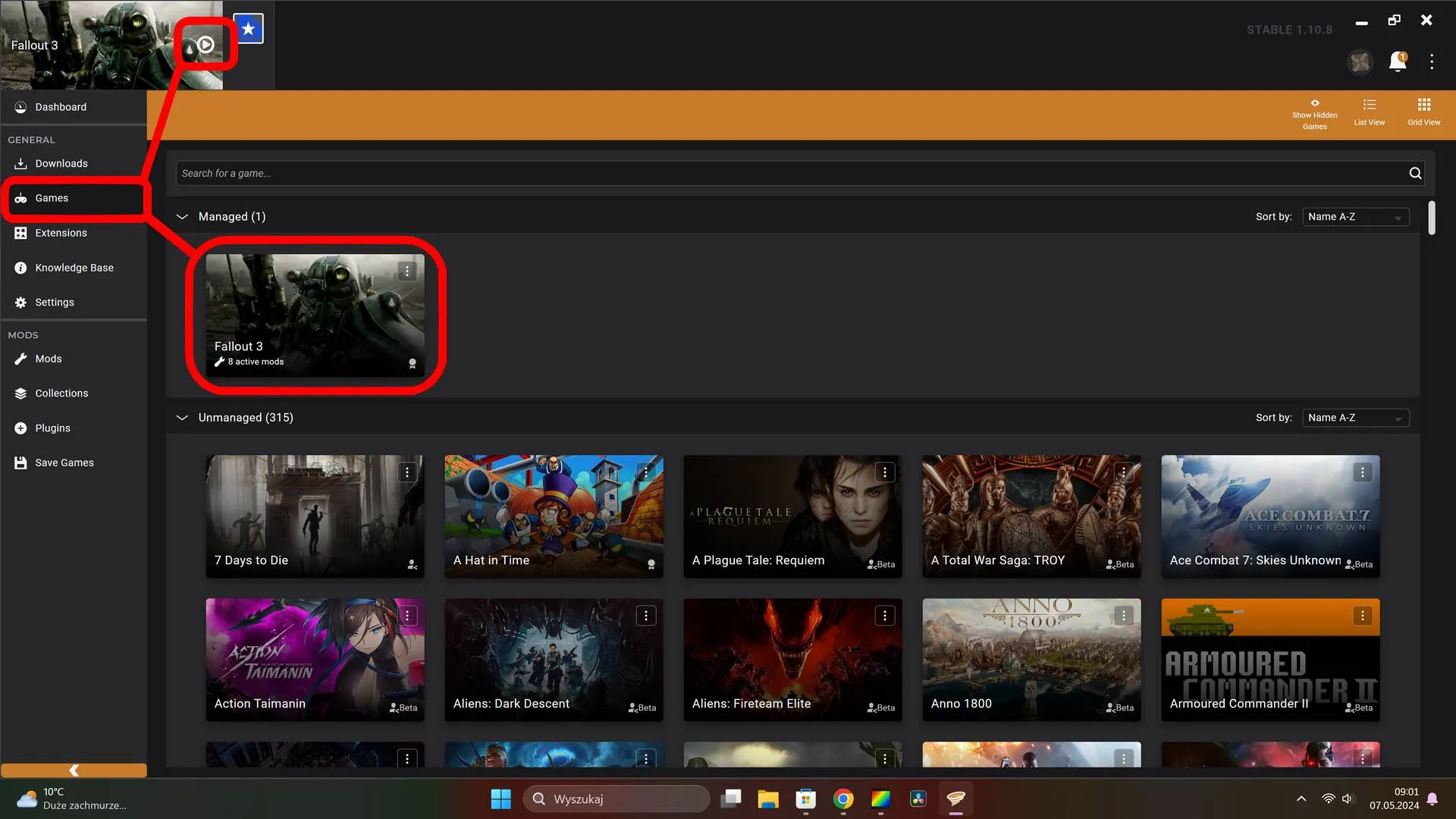
Na stronie Nexus Mods znajdź mody, które chcesz zainstalować i pobierz je za pomocą opcji Mod Manager Download (mod powinien automatycznie zacząć się pobierać w Vortex Mod Manager). Po pobraniu, mod zainstaluje się i włączy automatycznie.
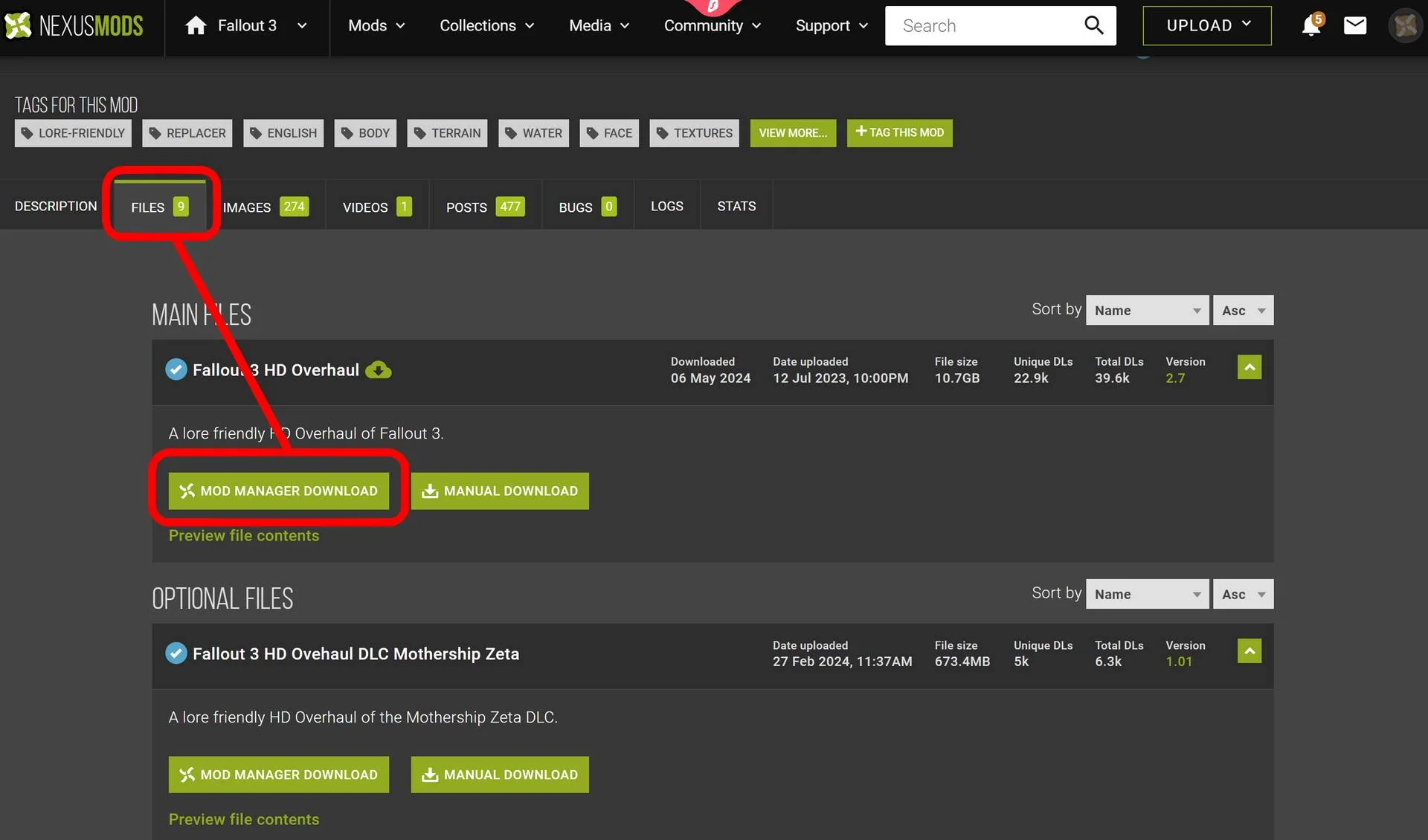
Bardzo istotna informacja - po wybraniu opcji pobierania modów za pomocą menedżera otrzymasz informację, czy dany mod do działania nie wymaga innych modów, czy też dodatkowej zawartości w grze. Np. przy próbie instalacji Update Unofficial Patch otrzymasz informację, by najpierw zainstalować FOSE.
Łatwe? Chwilka - niektóre z nich trzeba zainstalować ręcznie i to przed instalacją wybranego moda.
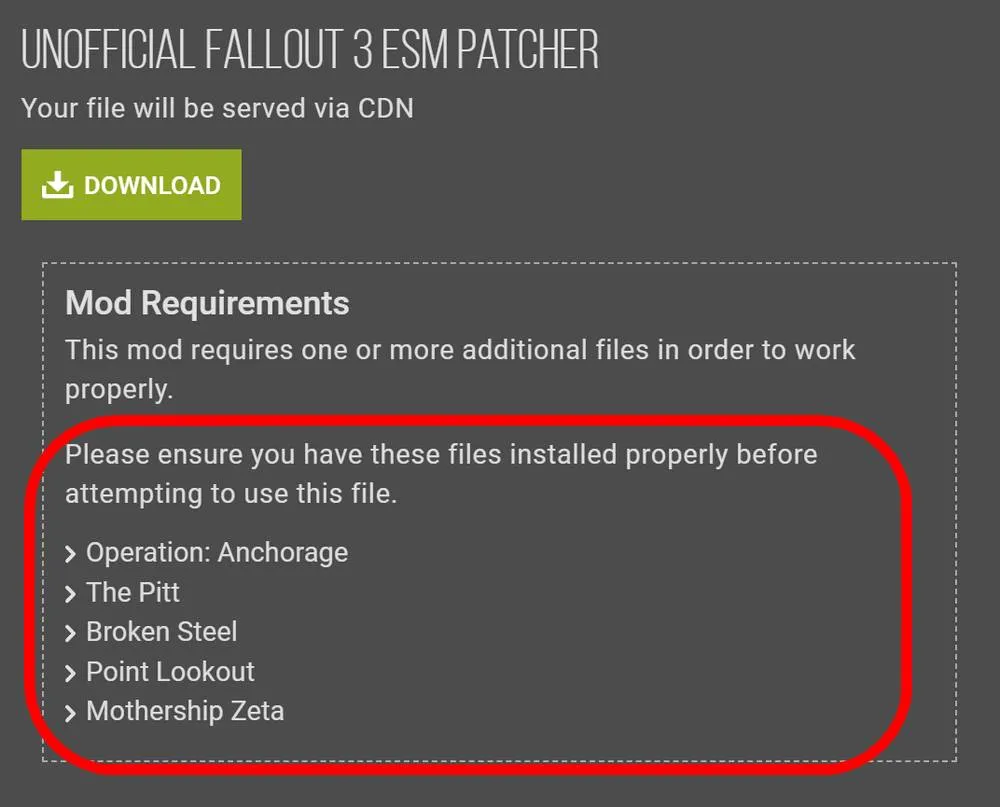
Tak właśnie było w przypadku modowania Fallouta 3, gdzie okazało się, że muszę zainstalować jeszcze jeden patch i to zrobić to ręcznie - czyli nie można tego zrobić za pomocą menedżera, mowa o Unofficial Fallout 3 ESM Patcher.
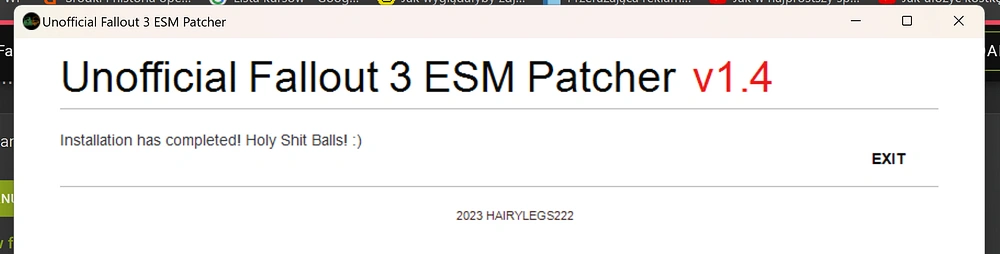
Nie jest to przesadnie skomplikowane - po otrzymaniu komunikatu o konieczności instalacji wybranej poprawki, po prostu ręcznie pobierasz archiwum z modem, rozpakowujesz je, zawartość kopiujesz do głównego katalogu z grą i uruchamiasz instaler. Jako miejsce docelowe wskazujesz to samo miejsce (w tym konkretnym przypadku katalog Data w głównym katalogu gry).
Po tym wszystkim lista modów w menedżerze powinna wyglądać następująco (za wyjątkiem ostatniego punktu, do którego przejdziemy za chwilę):
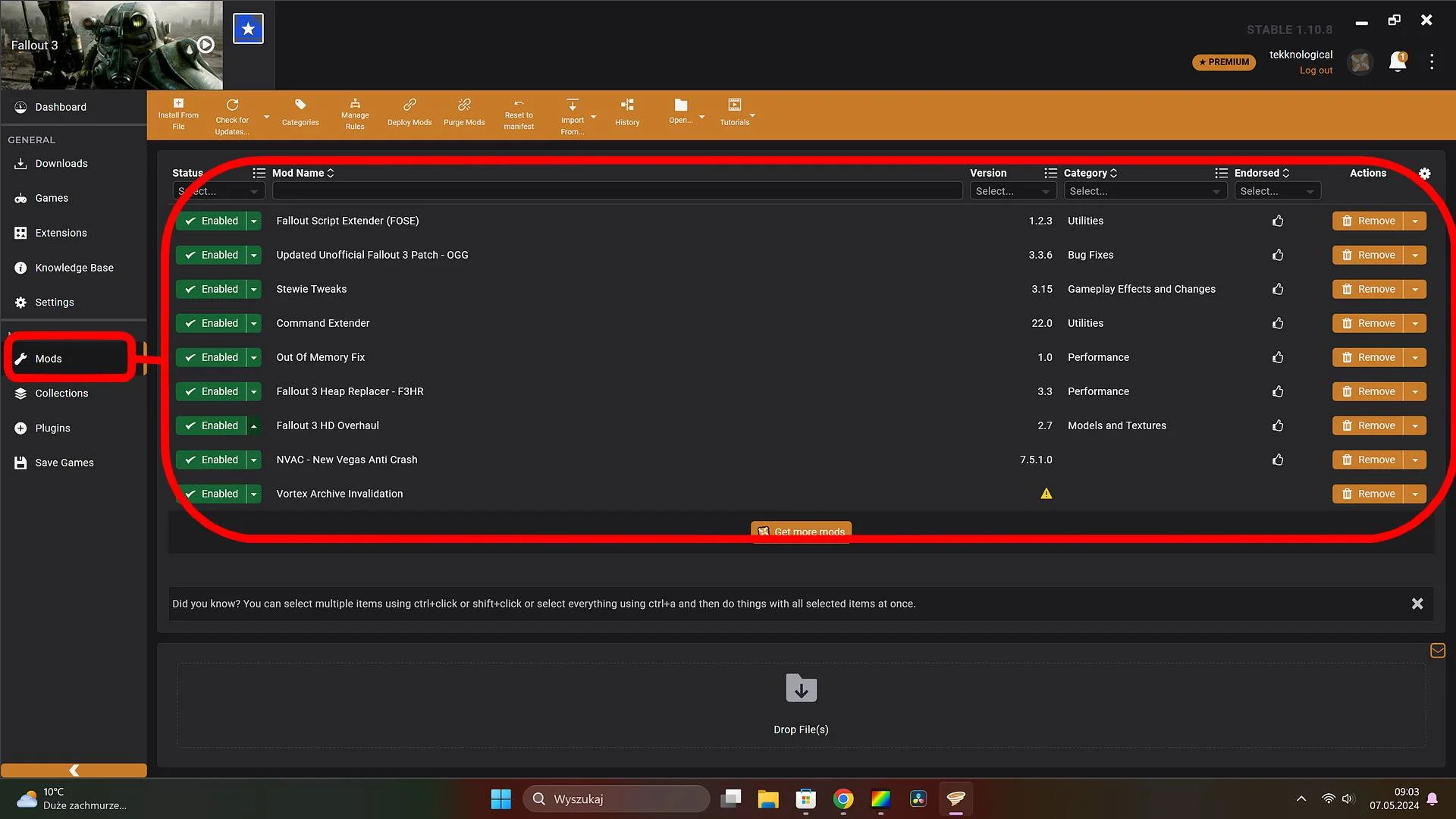
Każdy z modów możesz dowolnie włączać i wyłączać przed uruchomieniem gry (na zrzucie ekranowym powyżej, wszystkie mody mają status Enabled, czyli są włączone).
Następnie udajemy się do zakładki Plugins, by włączyć wszystkie niezbędne wtyczki.
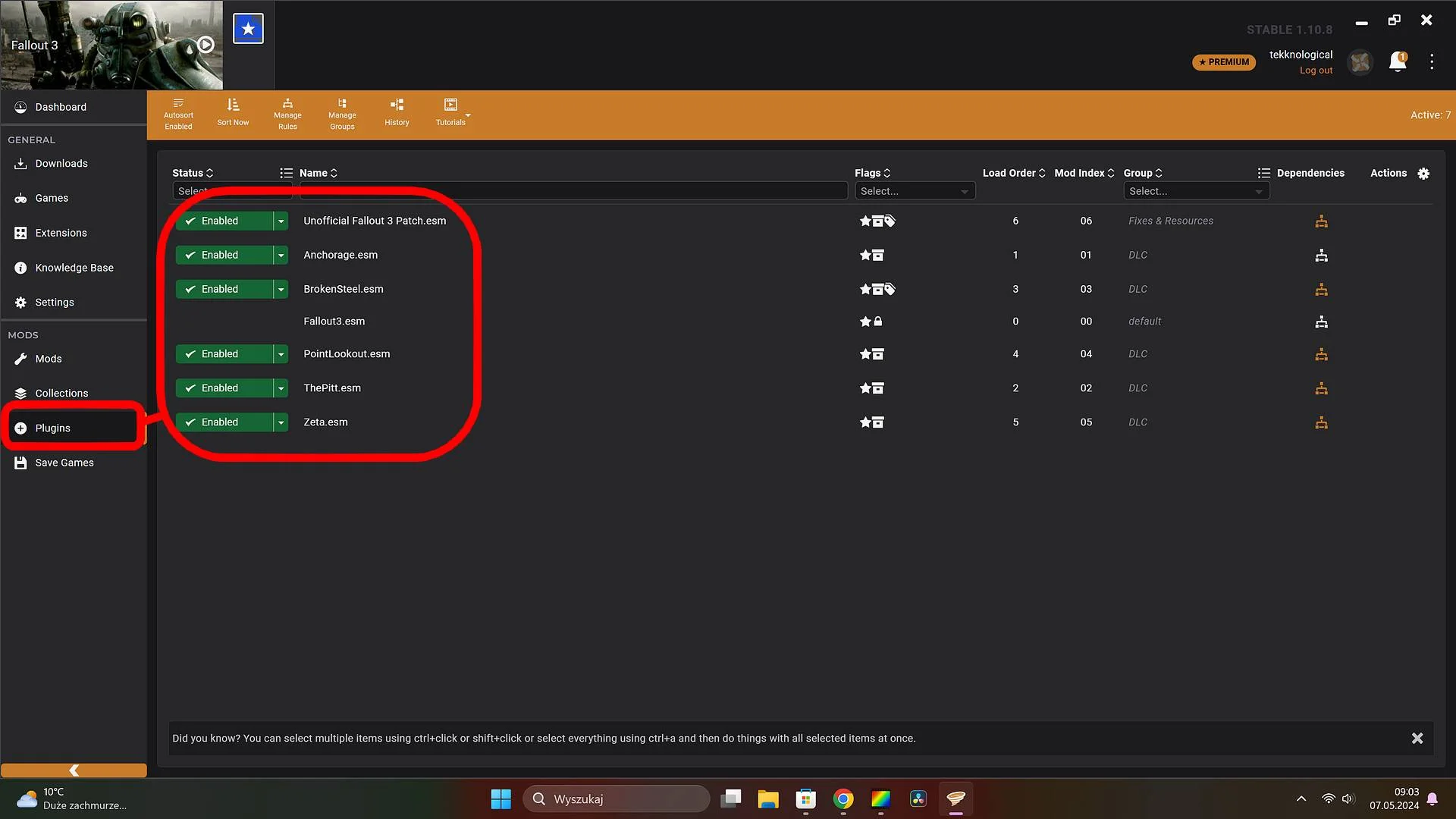
Ostatnim krokiem jest udanie się do ustawień (Settings) i włączenie opcji BSA rediraction, które doda nam ostatni mod na liście, czyli Archive Invalidation (w skrócie, opcja rozwiązuje problemy z działaniem niektórych modów - czasem trzeba ją wyłączyć i włączyć ponownie).
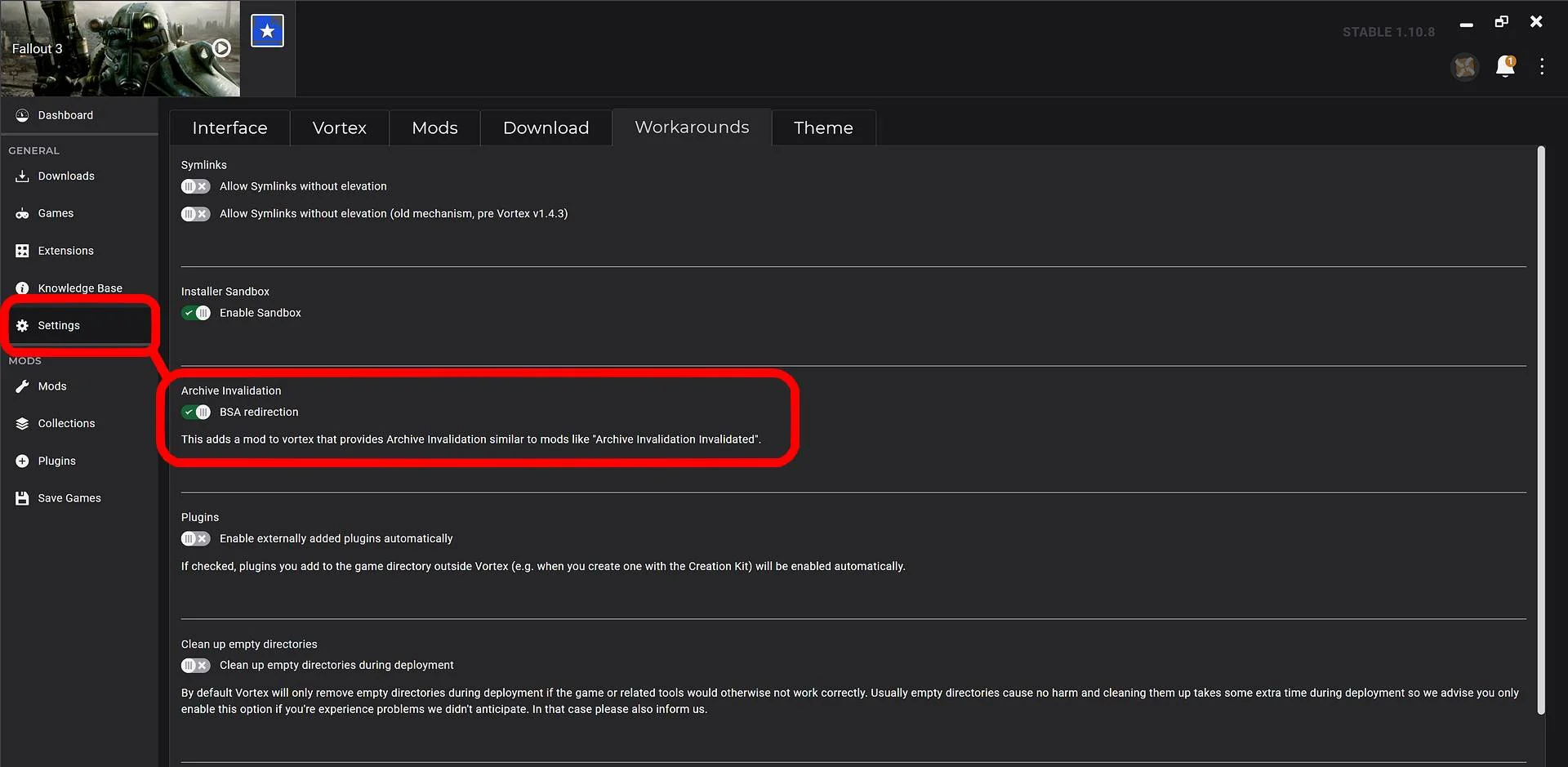
Jeśli wszystko poszło zgodnie z planem, a menedżer nie wyświetla żadnych komunikatów o niezgodności (w wielu przypadkach po wystąpieniu takiego komunikatu wystarczy kliknąć przycisk Fix), to jesteśmy gotowi do odpalenia zmodowanej wersji gry.
Fallout 3 - porównanie wersji podstawowej do zmodowanej
Dla jasności - oprócz modów poprawiających stabilność i wydajność gry, zastosowałem tylko jedną modyfikację poprawiającą wygląd grafiki, a mianowicie tekstury w wysokiej rozdzielczości. Zobaczcie porównanie wyglądu gry przed modowaniem i po.
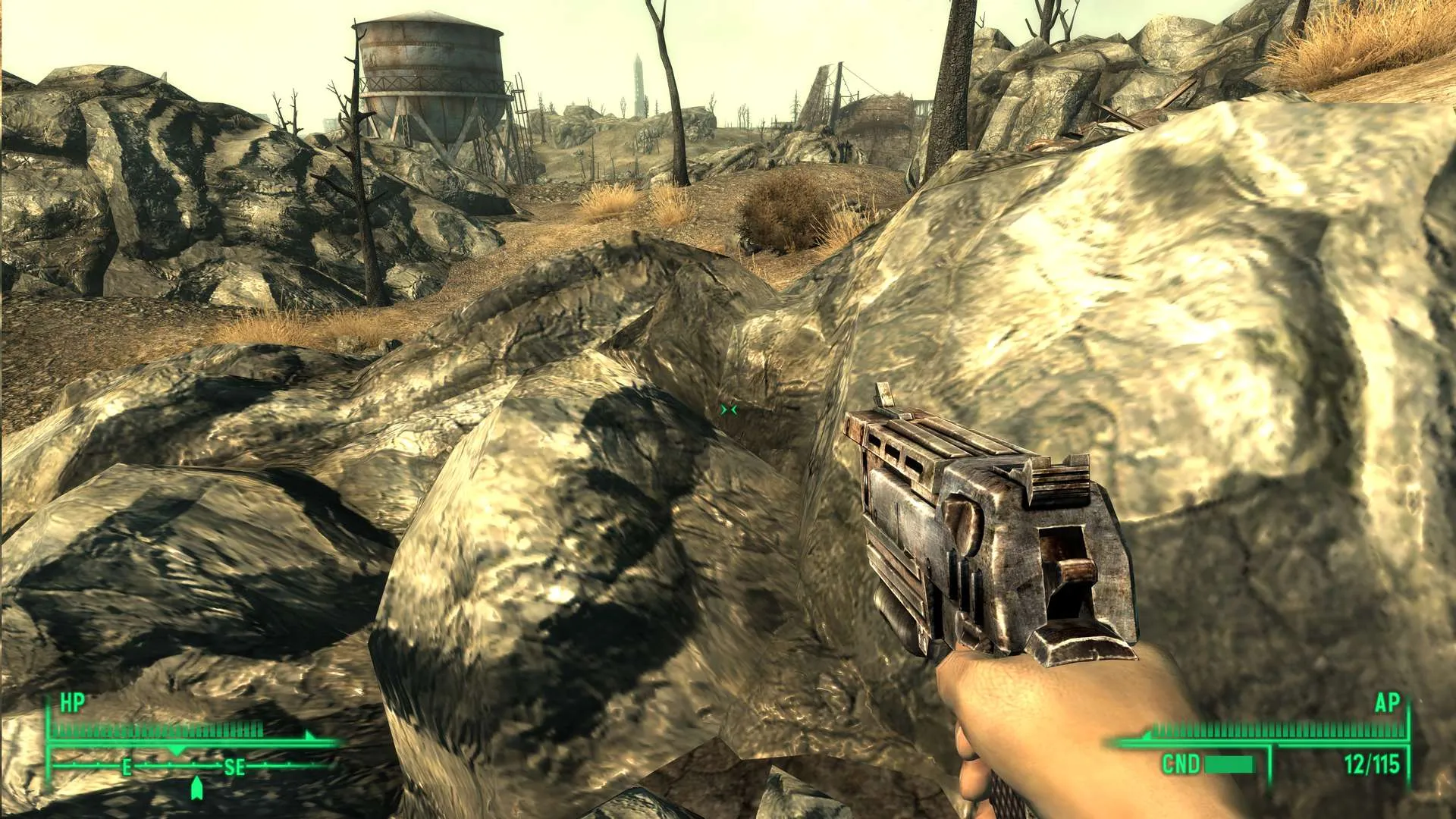
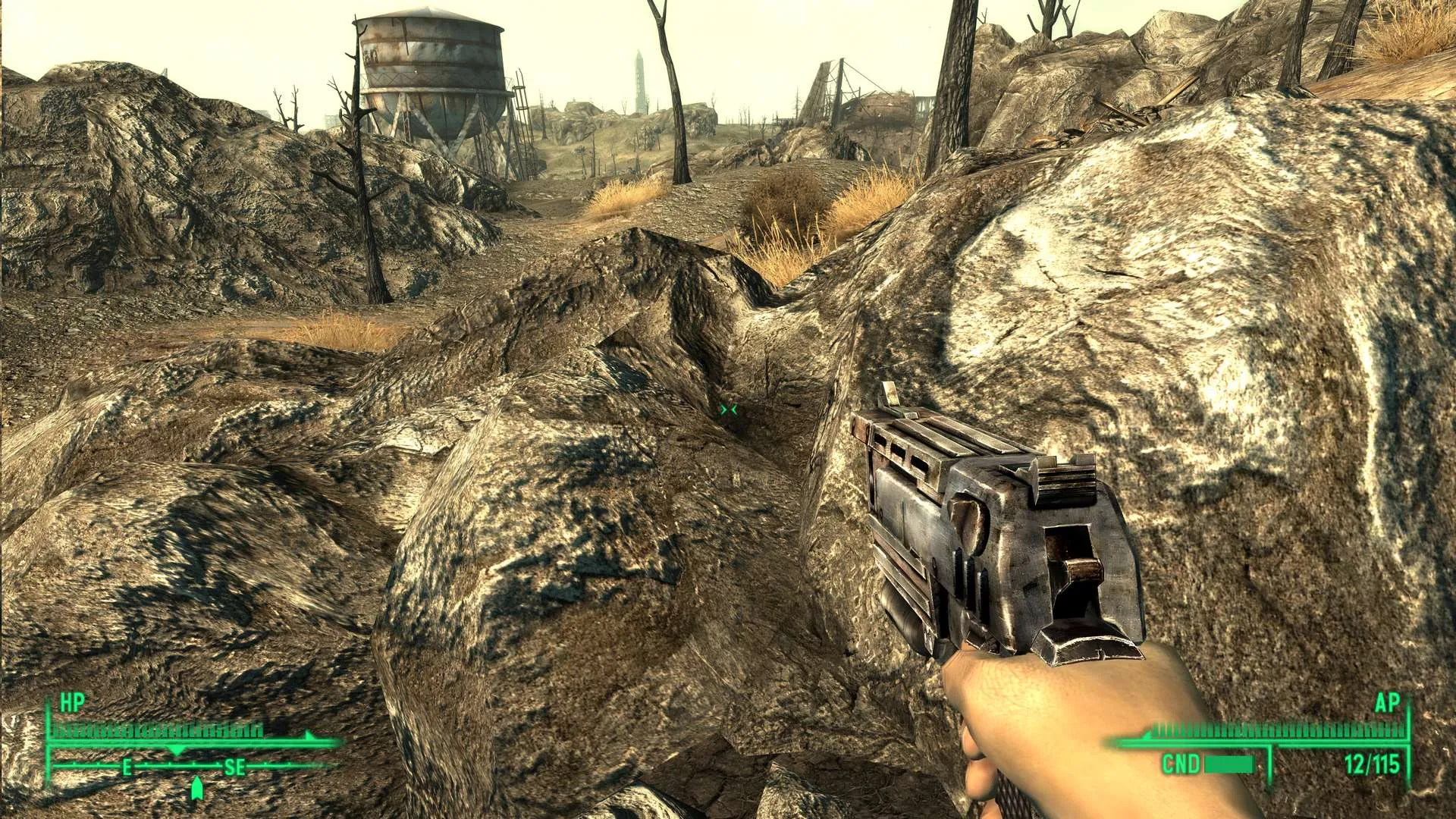
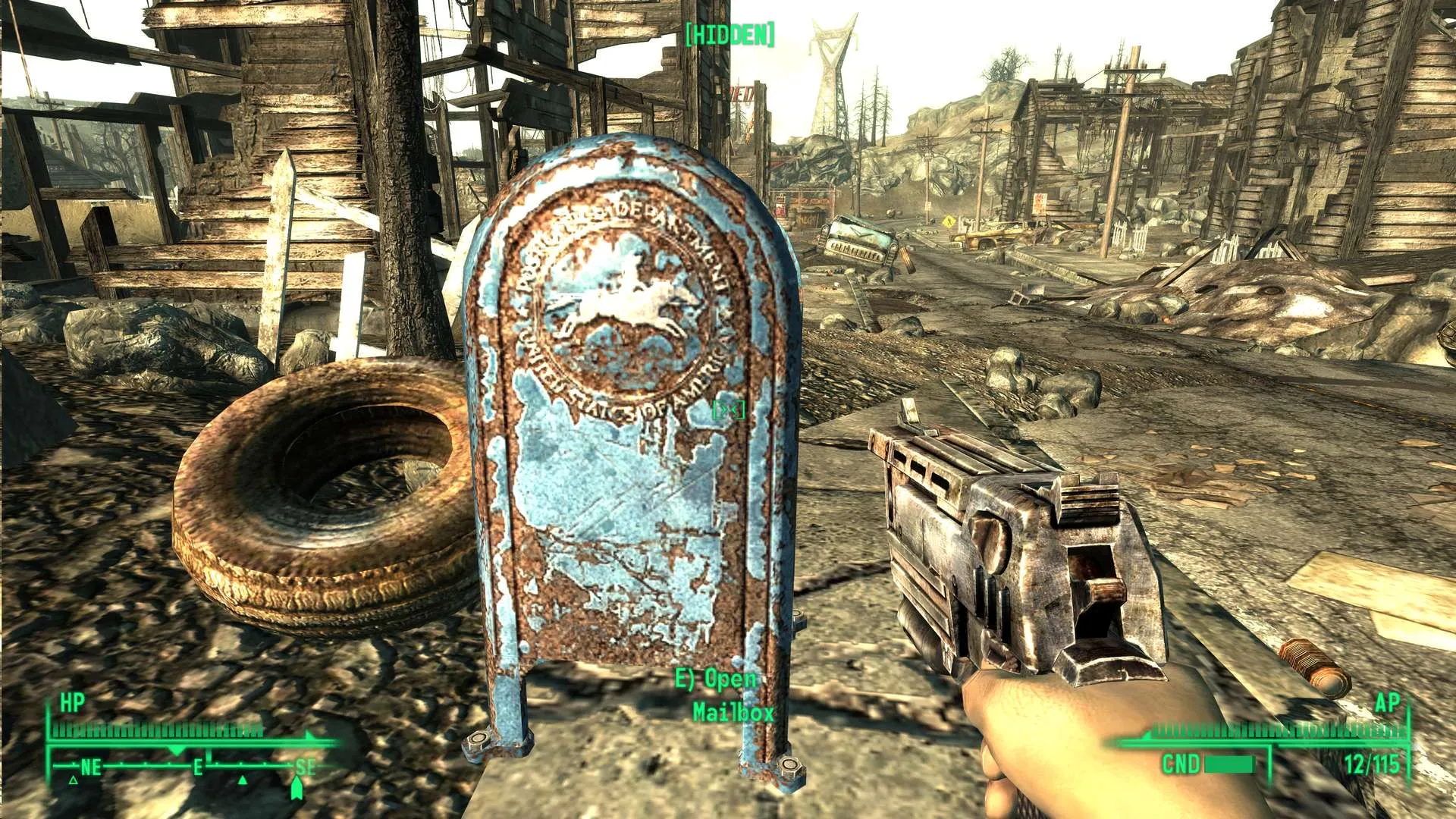
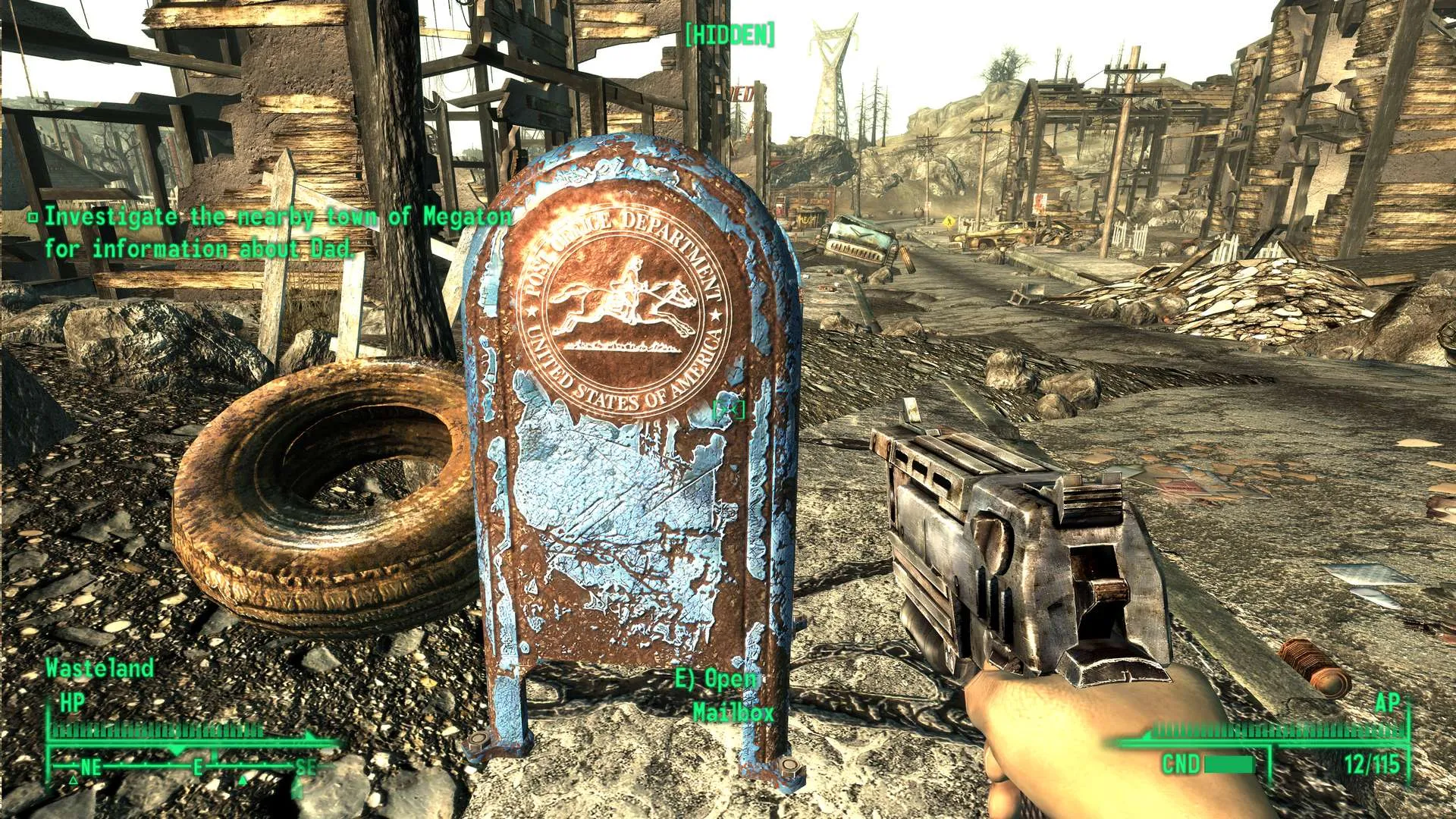
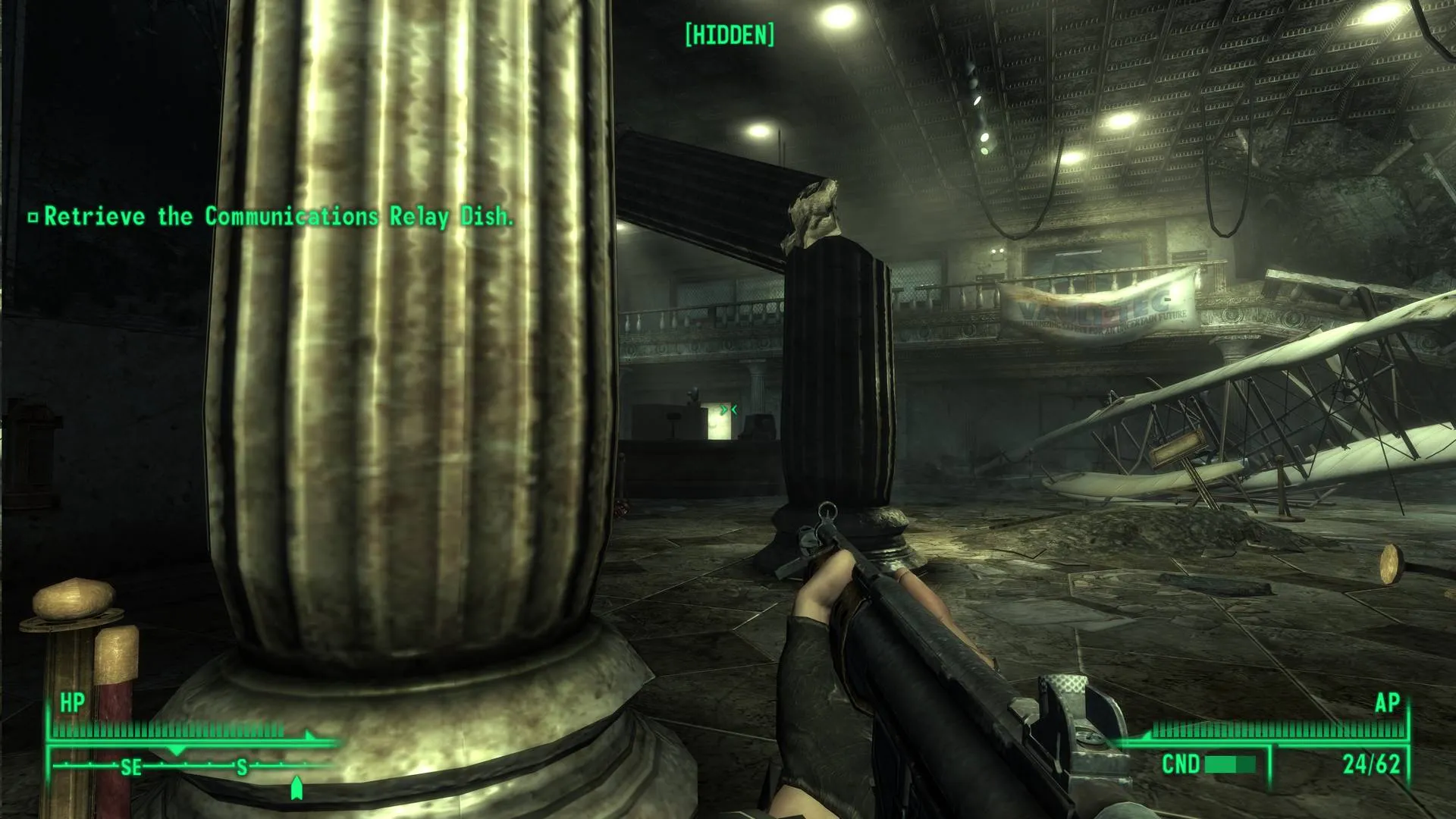
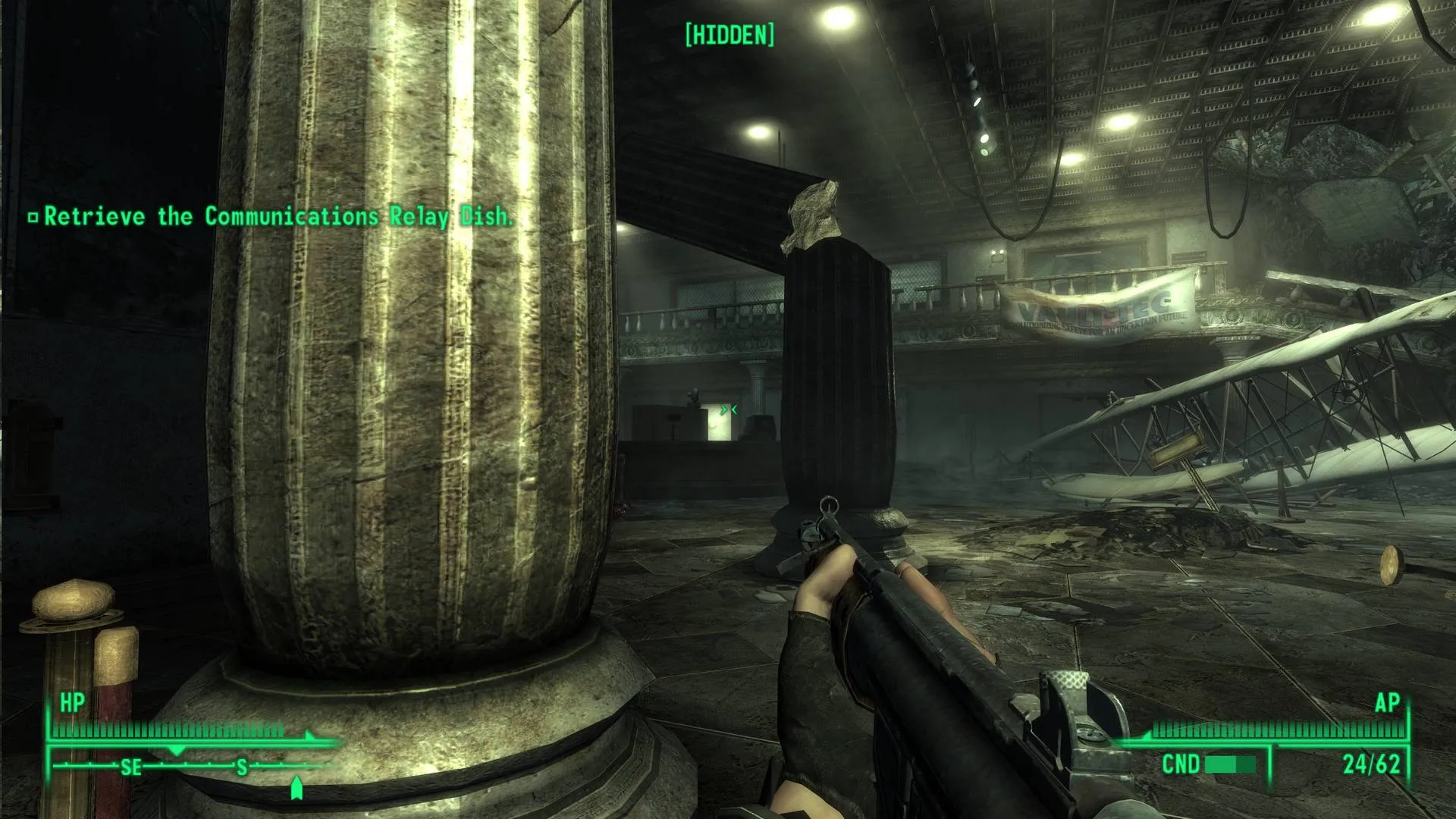
Zobacz inne poradniki dotyczące gier:
Od razu lepiej, prawda? Gratulacje, właśnie wkroczyłeś w świat modowania gier! Jeśli chcesz, możesz teraz instalować kolejne wybrane mody do gry, a jest ich po prostu zatrzęsienie. Niektóre zmieniają drobiazgi, inne poprawiają wygląd NPC czy broni, a jeszcze inne usprawniają gameplay, czy wręcz dodają kolejną zawartość. Jest w czym przebierać.







































